文章詳情頁
win11鏡像的安裝教程
瀏覽:87日期:2023-01-27 13:22:54
雖然現在很多人都更新到了win11系統,但是其實我們無法在系統更新中進行更新安裝,只能通過鏡像來安裝。因為很多朋友都沒有使用過鏡像安裝的方法,所以都不知道如何安裝win11鏡像,下面就一起來看一下安裝方法教程吧。
win11鏡像怎么安裝1、首先我們需要下載一個win11鏡像文件,點擊右側的鏈接進行下載【win11鏡像系統下載】

2、下載完成之后,找到鏡像文件下載位置,右鍵選中,點擊裝載該文件。
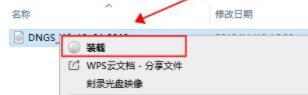
3、裝載完成后就會進入安裝文件夾,運行其中的“windows setup”程序。
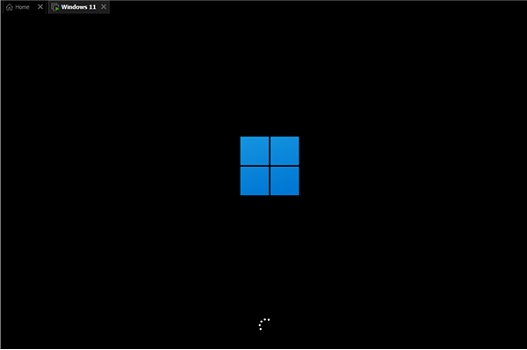
4、等待運行下方轉圈轉完,選擇“windows11 Pro”如圖所示。
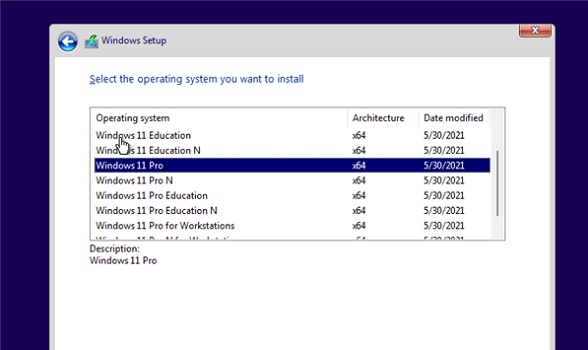
5、接著根據提示設置國家和語言,一般選擇“China”。然后點擊“Yes”
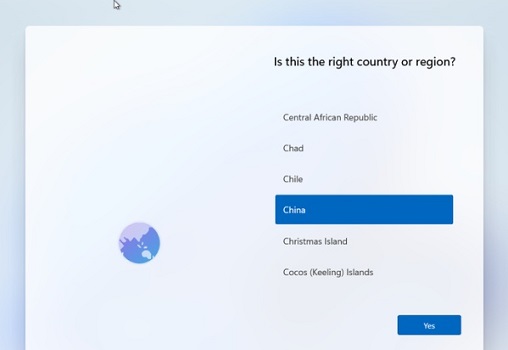
6、接著根據提示設置偏好設置,再設置使用環境等,全部點擊右下角的“Next”
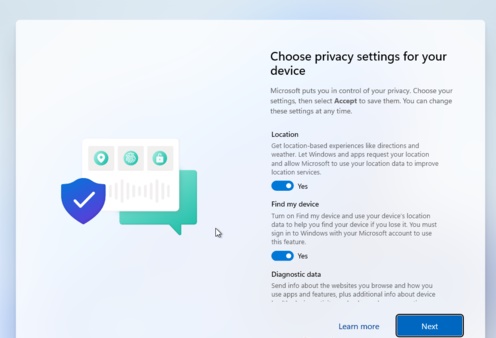
7、設置完成后就會自動安裝了,安裝需要等待很長時間,大家需要耐心等待。
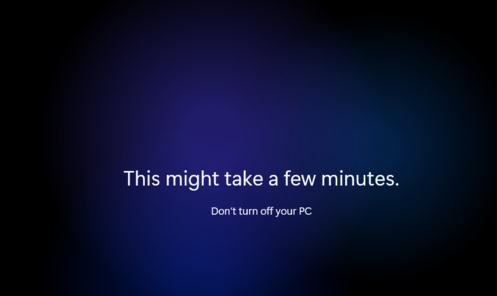
相關文章:win11u盤安裝教程 | win11打游戲怎么樣 | win11常見問題匯總
以上就是win11鏡像的安裝教程介紹了,大家快去下載安裝win11系統吧。想知道更多相關教程還可以收藏好吧啦網。
以上就是win11鏡像的安裝教程的全部內容,望能這篇win11鏡像的安裝教程可以幫助您解決問題,能夠解決大家的實際問題是好吧啦網一直努力的方向和目標。
上一條:win11開機密碼忘了解決方法下一條:win11桌面分辨率設置教程
相關文章:
1. MacOS系統取消應用自動啟動的方法2. Mac電腦steam錯誤代碼101怎么辦?蘋果電腦steam錯誤代碼101解決教程3. CentOS7.0怎么設置屏幕分辨率?4. CentOS下iptables封IP的命令講解5. uos如何安裝微信? uos系統微信的安裝教程6. Debian11面板怎么添加顯示桌面的快捷按鈕?7. Centos7安裝部署免費confluence wiki(知識庫)詳細操作步驟8. Win11 預覽版25300怎么開啟文件資源管理器圖庫隱藏功能?9. OPENBSD上的ADSL和防火墻設置配置10. MAC怎么退出Apple ID賬號?MAC退出id賬號的方法
排行榜

 網公網安備
網公網安備